
WordPad est l'outil le plus rapide après le Bloc-notes pour écrire vos idées colorées. Que dois-je faire si je ne parviens pas à ouvrir le Bloc-notes sur mon ordinateur ? En règle générale, le Bloc-notes fonctionne bien et s'ouvre rapidement. Cependant, si des composants clés de WordPad sont absents de votre système, WordPad ne s'ouvrira pas. Suivez ces ensembles de solutions pour résoudre les problèmes sur votre ordinateur.
REMARQUE - Étant donné que WordPad est préinstallé sur Windows, vous ne pouvez pas le réinitialiser ou le réparer directement comme vous le pouvez avec n'importe quelle autre application native de l'App Store. Par conséquent, seul un ensemble minimal de solutions peut être utilisé pour résoudre le problème.
Vous pouvez exécuter Wordpad directement à partir du répertoire d'installation et vérifier si cela aide à résoudre le problème.
Étape 1 –Vous devez ouvrir Explorateur de fichiers.
Étape 2 – Accédez à l'application WordPad située dans ce répertoire –
C:\Program Files (x86)\Windows NT\Accessories\
Étape 3 –Dans ce dossier, vous pouvez trouver « WordPad.exe ».
Étape 4 – Faites un clic droit dessus et cliquez sur « Exécuter en tant qu'administrateur ».
WordPad démarrera normalement. Si cette solution échoue, passez à la solution suivante.
Supprimez la clé d'option de WordPad pour résoudre ce problème.
Remarque - La modification du registre système sans sauvegarde préalable peut entraîner des problèmes imprévus. Par conséquent, il est recommandé de suivre les étapes ci-dessous pour créer une sauvegarde du registre.
Étape 1 – Maintenez enfoncés simultanément les boutons Fenêtre et R.
Étape 2 – Ensuite, tapez ceci dans la section vide. Cliquez sur "OK".
regedit
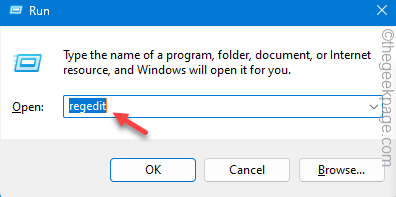
Étape 3 – Suivez ce chemin pour accéder à la touche Wordpad –
HKEY_CURRENT_USER\SOFTWARE\Microsoft\Windows\CurrentVersion\Applets\Wordpad\Options
Étape 4 – Faites un clic droit sur la touche « Options » et cliquez sur « Supprimer » C'est tout La clé peut être retirée du système.
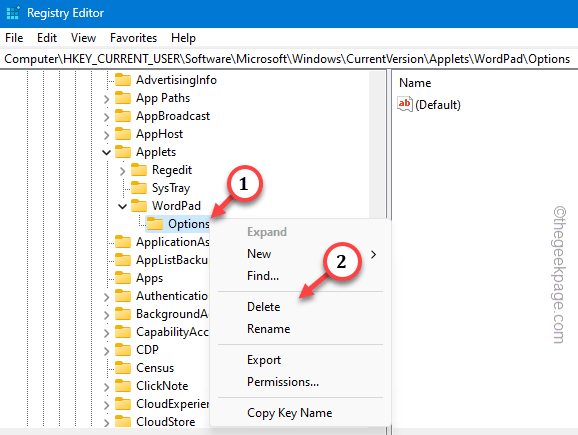
Quitter l'éditeur de registre. Redémarrezvotre ordinateur une fois.
Après le redémarrage du système, WordPad fonctionnera normalement.
L'analyse SFC ou System File Check peut vous aider à résoudre les problèmes de WordPad.
Étape 1 –Pour ce faire, appuyez d’abord sur la touche Windows. Tapez ici "cmd".
Étape 2 –La prochaine chose que vous devez faire est de cliquer avec le bouton droit sur « Invite de commandes » et de sélectionner « Exécuter en tant qu'administrateur ».
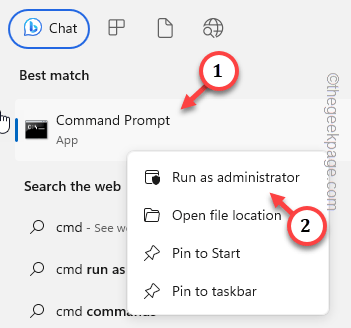
Étape 3 – Collez ce code et appuyez sur la touche Entrée. Cela lancera une analyse SFC sur votre système.
sfc /scannow
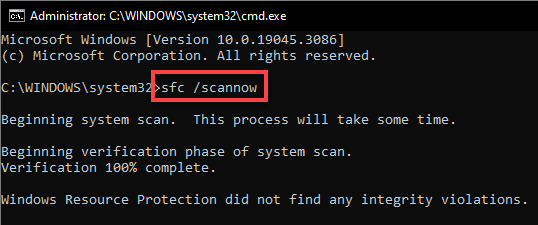
Cet utilitaire de scanner remplace tous les fichiers corrompus par les bons dans votre système. Selon les spécifications de votre système, cela peut prendre seulement quelques minutes.
Attendez patiemment la fin de ce processus de numérisation.
Veuillez vérifier l'état du bloc-notes. Testez si cela aide !
Si toutes les autres solutions ne parviennent pas à restaurer WordPad, vous pouvez utiliser un autre traitement de texte léger et gratuit.
N'hésitez pas à essayer ces outils –
En plus de ces outils, il existe également MS Word, le traitement de texte ultime.
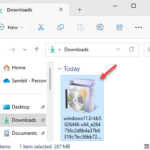
L'icône de la corbeille est-elle grisée sur votre ordinateur ? Certains utilisateurs de Windows ont récemment signalé des problèmes similaires sur plusieurs forums, notamment Reddit et MS Forums. Vous pouvez essayer de remplacer l'icône de la corbeille à partir des paramètres de l'icône, ce qui peut aider à résoudre le problème. A part ça, vous pouvez aussi essayer...

Lorsque vous essayez de charger votre propre monde, le client Minecraft sur votre système affiche-t-il le message "Exception interne : socket java.net" "Exception" ? Ce n'est rien d'autre qu'une erreur de connexion dans Minecraft et vous pouvez résoudre le problème manuellement en suivant ces solutions simples. Solution – 1. Pendant que vous faites…
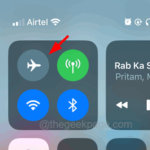
Votre microphone ne fonctionne pas correctement sur l'application Xbox ? Certains utilisateurs se sont plaints de cette anomalie soudaine qui les empêchait d’utiliser leur microphone dans l’application Xbox. Ce problème se produit lorsque l'application Xbox ne peut pas accéder à votre microphone. Vous pouvez suivre ces correctifs simples sur votre ordinateur...
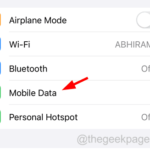
Bien que Steam prenne en charge nativement divers contrôleurs, connecter ou laisser Steam reconnaître le contrôleur PS4/PS5 peut provoquer quelques erreurs. Malgré différentes méthodes essayées, vous ne parviendrez peut-être toujours pas à faire en sorte que Steam détecte votre contrôleur PS. Ces solutions peuvent vous aider à résoudre les problèmes de contrôleur dans le client Steam
Ce qui précède est le contenu détaillé de. pour plus d'informations, suivez d'autres articles connexes sur le site Web de PHP en chinois!
 Comment ouvrir le panneau de configuration Win11
Comment ouvrir le panneau de configuration Win11
 Le concept m2m dans l'Internet des objets
Le concept m2m dans l'Internet des objets
 Raisons pour lesquelles phpstudy ne peut pas être ouvert
Raisons pour lesquelles phpstudy ne peut pas être ouvert
 Prix de la pièce U aujourd'hui
Prix de la pièce U aujourd'hui
 balises communes pour les dedecms
balises communes pour les dedecms
 Comment publier du texte dans WeChat Moments
Comment publier du texte dans WeChat Moments
 Utilisation de l'instruction delete
Utilisation de l'instruction delete
 Comment débloquer un téléphone Oppo si j'ai oublié le mot de passe
Comment débloquer un téléphone Oppo si j'ai oublié le mot de passe